Mainos
 Suurimmalla osalla meistä on valtava kokoelma digitaalista musiikkia, jota kutsumme omaksi. Yleensä albumeita ja kappaleita on lisätty epäsäännöllisesti vuoden aikana monista, monista eri lähteistä. Olet ehkä digitalisoinut olemassa olevat levy-, MC- ja CD-kokoelmasi, kun taas suurin osa meistä vaihtaa musiikkia ystävien ja perheen kanssa.
Suurimmalla osalla meistä on valtava kokoelma digitaalista musiikkia, jota kutsumme omaksi. Yleensä albumeita ja kappaleita on lisätty epäsäännöllisesti vuoden aikana monista, monista eri lähteistä. Olet ehkä digitalisoinut olemassa olevat levy-, MC- ja CD-kokoelmasi, kun taas suurin osa meistä vaihtaa musiikkia ystävien ja perheen kanssa.
Olen varma, että olet samaa mieltä siitä, että yksi ärsyttävä asia nautittaessa satunnaisesta sekoituksesta suosikkikappaleitasi on laadun, etenkin äänenvoimakkuuden, muutos. Koska musiikkimme on peräisin niin monista lähteistä, laatu ei ole koskaan sama, mutta äänenvoimakkuuden vaihtelut ovat epämiellyttäviä.
Vaikka yleistä laatua on vaikea korjata, MP3-äänenvoimakkuuden normalisointi on melko helppoa oikealla työkalulla. Siellä missä MP3Gain tulee sisään.
 MP3Gain, tekee tilastollisen analyysin sen määrittämiseksi, kuinka kovaa tiedosto kuulostaa ihmisen korvalle. Useimmat muut normalisoijat toimivat piikin normalisointi, normalisoimalla kappaleen arvon kappaleen kovimman kappaleen perusteella. Lisäksi rakastat kuulla, että MP3-tiedostojen normalisoinnilla MP3Gainilla ei ole vaikutusta laatuun, koska dekoodausta tai koodausta ei tapahdu.
MP3Gain, tekee tilastollisen analyysin sen määrittämiseksi, kuinka kovaa tiedosto kuulostaa ihmisen korvalle. Useimmat muut normalisoijat toimivat piikin normalisointi, normalisoimalla kappaleen arvon kappaleen kovimman kappaleen perusteella. Lisäksi rakastat kuulla, että MP3-tiedostojen normalisoinnilla MP3Gainilla ei ole vaikutusta laatuun, koska dekoodausta tai koodausta ei tapahdu.
Ohjelma on kirjoitettu pääasiassa Windowsille. On kuitenkin olemassa Linux-käyttöliittymä ja a MacMP3Gain versio saatavilla.
Joten miten se toimii? Se on melko yksinkertaista. Lisäät tiedostoja tai kansioita ja asetat tavoitetason. Oletusarvo on 89,0 dB. Muista työkaluista löydät korkeintaan 92,0 dB normalisointiasemana. Menen kuitenkin aina kyseisen työkalun oletusasetuksiin, ellet tiedä mitä teet muuttaessasi tätä.
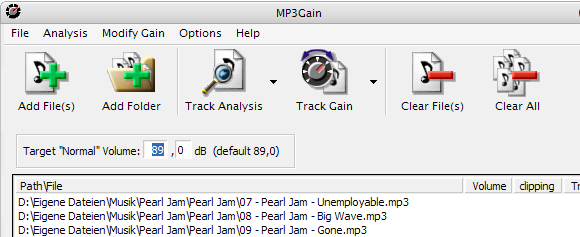
Kun olet lisännyt kaikki normalisoitavat tiedostot, napsauta analyysi painiketta. Sieltä voit valita joko kappale- tai albumianalyysin avattavasta valikosta. MP3Gain analysoi nyt jokaisen tiedoston tarkistaaksesi nykyisen levyn ja onko tiedostossa leikkausongelmia. Track Gain osoittaa äänenvoimakkuuden lisääntymisen tai vähentymisen, joka tarvitaan tavoitetason saavuttamiseksi. Voit tyhjentää tulokset valitsemalla avattavasta Analyysi-painikkeen Tyhjennä analyysi.

Kun analyysiprosessi on valmis, voit napsauttaa Saada -painike aloittaaksesi ehdotetut muutokset. Huomaa, että tälle painikkeelle on myös pudotusvalikko, josta voit valita kappaleen, albumin tai vakion, riippuen siitä, minkä tyyppisiä säätöjä haluat. Mukana oleva ohjetiedosto tekee erittäin hyvää työtä selitettäessä eroja.
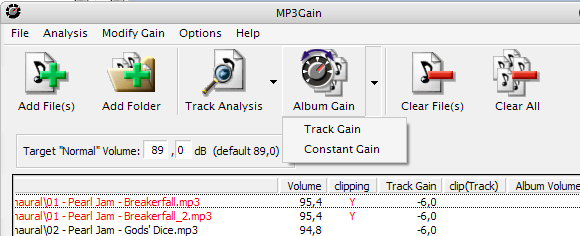
Jos huomaat, että olet tehnyt väärän valinnan, voit peruuttaa milloin tahansa ja peruuttaa kaikki MP3Gain-muutokset. Lisää vain kaikki muokatut tiedostot, joita on aiemmin muokattu, ja valitse valikosta> Muokkaa vahvistusta> Kumoa vahvistuksen muutokset.
MP3Gainin pitäisi ratkaista minkä tahansa MP3-kokoelman äänenvoimakkuuden vaihtelevuus helposti!
Oletko tietoinen paremmasta sovelluksesta, jota voidaan käyttää mp3-äänenvoimakkuuden normalisointiin? Kerro meille kommenteissa!
Olemme aiemmin käsittäneet työkalut MP3-kokoelmasi parantamiseksi:
Stefan peitetty 4 helppoa tapaa korjata musiikkitunnisteet ja järjestää musiikkikirjasto 5 parasta iTunes-vaihtoehtoa WindowsilleiTunes on paisunut ja hidas. Näytämme viisi fantastista iTunes-vaihtoehtoa Windowsille, joiden avulla voit toistaa musiikkia ja hallita iDeviceäsi. Lue lisää ja Mahendra kirjoitti Kuinka muuntaa äänikasetit ja LP-levyt MP3: ksi 5 helpossa vaiheessa Kuinka muuntaa äänikasetit ja LP-levyt MP3: ksi 5 helpossa vaiheessa Lue lisää .
Mitä muuta haluat tietää? Arvostamme palautetta ja pyyntöjäsi!
Kuvahyvitykset: Fangol
Tina on kirjoittanut kuluttajateknologiasta jo yli kymmenen vuoden ajan. Hänellä on luonnontieteiden tohtori, tutkintotodistus Saksasta ja diplomi-insinööri Ruotsista. Hänen analyyttinen tausta on auttanut häntä menestymään teknologiatoimittajana MakeUseOfissa, jossa hän nyt hallinnoi avainsanatutkimusta ja -toimintoja.